Solutions pour l'erreur 0x80070005 de Windows 10
Le code d'erreur 0x80070005 (Access denied error) est associé aux mises à jour Windows lorsque le système ne dispose pas des fichiers et des autorisations nécessaires pour modifier les paramètres lors d'une mise à jour Windows. Cela entraîne l'interruption de la mise à jour de Windows et c'est alors que le système ralentit, redémarre prématurément et se plante - l'écran bleu de la mort.
Cet article va tenter de résoudre votre problème sans recourir à l'aide des centres de service.
Nous vous présentons ici les méthodes les plus efficaces pour résoudre le problème "Windows update error 0x80070005". En outre, vous apprendrez comment protéger rapidement et facilement vos données dans de telles situations. Commençons donc à résoudre le problème !
Contenu de l'article :
- A propos de ce problème "Windows Update error 0x80070005"
- Comment y remédier
- Comment récupérer les données perdues
Corriger le code d'erreur 0x80070005 de Windows Update
1. Sauvegarder
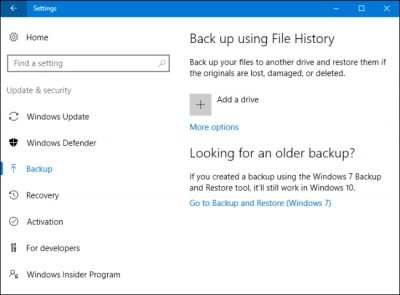
Tout d'abord, sauvegardez vos fichiers importants, car réparer une erreur système peut être dangereux pour vos informations personnelles. Une fois que tous les fichiers sont sauvegardés dans un endroit sûr, suivez les étapes ci-dessous pour réparer l'erreur Windows 0x80070005.
Si un fichier est manquant ou corrompu, suivez l'étape suivante pour apprendre comment récupérer ces fichiers.
2. Récupérer les données perdues en raison du code d'erreur de mise à jour 0x80070005
Avant de restaurer le système et de corriger l'erreur Windows 0x80070005, vous pouvez toujours récupérer les fichiers manquants et corrompus. DiskInternals Partition Recovery est l'application même qui recherchera les données nécessaires à un niveau professionnel et les restaurera à la moindre occasion.
Voici d'autres cas où DiskInternals Partition Recovery peut s'avérer utile :
- Suppression accidentelle ou intentionnelle de données. Malheureusement, c'est une erreur courante, non seulement pour les débutants, mais aussi pour les professionnels, car le facteur humain (fatigue, inattention, etc.) est presque toujours présent.
- Erreurs et pannes du système. En raison de secteurs défectueux, le système d'exploitation peut ne plus reconnaître la partition et vos données seront donc inaccessibles.
- Les dommages causés aux dossiers, fichiers et partitions par un virus ou un autre logiciel malveillant peuvent entraîner la perte de données importantes.
- Les coupures de courant soudaines provoquent des surtensions qui peuvent endommager tous les fichiers, voire l'ensemble du disque dur.
Cette application convertit de manière programmatique le système de fichiers endommagé si nécessaire et analyse en profondeur chaque partition du disque. Ainsi, le nombre maximum de fichiers est automatiquement restauré et en attente d'une exportation ultérieure vers un stockage externe ou interne. Cette dernière action nécessite une licence, que vous pouvez acheter sur le site officiel pour une somme modique, à tout moment.
3. Examiner l'espace disque
En général, Windows a besoin d'un espace de stockage suffisant pour se mettre à jour correctement et sans problème. Assurez-vous donc que vous disposez d'un espace libre suffisant sur votre système avant de télécharger les mises à jour.
Si votre système manque d'espace de stockage, copiez la quantité requise de données des dossiers du profil utilisateur (Bureau, Documents, etc.) sur un autre volume ou un support externe.
4. Utilisez l’utilitaire de résolution des problèmes
Windows dispose d'un dépanneur intégré spécial qui résout rapidement et dans la mesure du possible tous les problèmes liés à la mise à jour de Windows. Pour appliquer le programme de dépannage de Windows Update et ainsi corriger l'erreur Windows 0x80070005, procédez comme suit :
- Pour Windows 8:
Ouvrez le Panneau de configuration, puis cliquez sur "Système et sécurité", puis sur "Dépannage" et sélectionnez "Résoudre les problèmes avec Windows Update". Cliquez sur le bouton Avancé et sélectionnez Appliquer la réparation automatiquement. Cliquez sur "Exécuter en tant qu'administrateur", puis sur "Suivant" et attendez que le processus de correction des erreurs se termine.
- Pour Windows 10:
Ouvrez Paramètres, allez dans Mise à jour et sécurité, et cliquez sur Dépannage. Cliquez maintenant sur le bouton "Démarrer le dépanneur", accordez les droits d'administrateur et suivez l'assistant pour appliquer les corrections.
5. SFC
SFC ou System File Checker est également un utilitaire intégré à Windows 10 qui recherche les fichiers système corrompus susceptibles d'empêcher l'installation correcte d'une mise à jour.

Pour exécuter un scan SFC, ouvrez l'Invite de commande (Admin) sur votre PC Windows 10 et tapez sfc /scannow. Appuyez ensuite sur la touche Entrée, attendez un peu que le processus d'analyse et de réparation soit terminé, puis redémarrez votre ordinateur.
6. Vérifiez le PC ou les virus
Vous pouvez rechercher les logiciels malveillants à l'aide de l'application intégrée Windows Defender. Vous pouvez également exécuter votre solution antivirus tierce pour analyser votre système à la recherche d'infections par des logiciels malveillants.

Maintenant, redémarrez votre ordinateur et installez à nouveau les mises à jour de Windows.
7. Mise à jour manuelle de Windows
Vous pouvez également essayer de mettre à jour Windows manuellement.
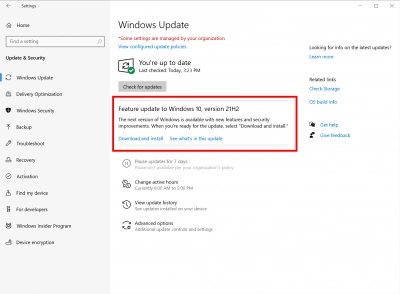
Vous pouvez vous rendre dans le catalogue des mises à jour de Windows où vous pouvez télécharger les mises à jour essentielles de Windows et les installer manuellement.
Pour ce faire, allez dans "Paramètres", ouvrez "Mise à jour et sécurité" et allez dans la section "Windows Update", puis cliquez sur "Afficher l'historique des mises à jour" et notez le code de la version de Windows Update.

Ensuite, visitez le catalogue Windows Update et entrez le code de version de la mise à jour dans la barre de recherche, puis cliquez sur le bouton "Rechercher". Ensuite, cliquez sur le bouton "Télécharger", cliquez sur le lien pour télécharger la mise à jour. Installez ensuite la mise à jour téléchargée sur votre PC et redémarrez votre système.
8. Réinitialiser l'installation de Windows
Une nouvelle installation de Windows peut certainement réparer le code d'erreur 0x80070005. Si vous n'avez pas encore sauvegardé vos données, c'est le moment de le faire. Après cela, suivez les étapes suivantes :
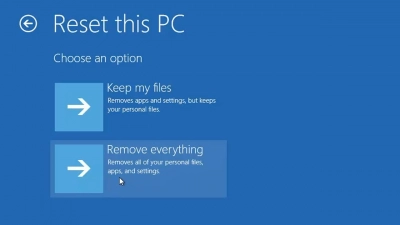
Appuyez sur Windows + X, allez dans Paramètres et cliquez sur Mise à jour et sécurité. Cliquez sur le bouton "Réinitialiser ce PC", puis sur le bouton "Démarrer". Suivez maintenant les instructions à l'écran pour réinitialiser votre PC Windows.
Si cela ne suffit pas, réinstallez Windows à l'aide du disque d'installation de Windows.
Récupérer les données perdues après le code d'erreur de mise à jour 0x80070005
DiskInternals Partition Recovery est une application professionnelle de récupération de fichiers et présente de nombreux avantages :
- Mode d'analyse rapide des fichiers, qui réduit considérablement le temps de récupération des données. Vous gagnez ainsi votre temps personnel et, malgré la rapidité du processus, le résultat vous surprendra agréablement !
- Partition Recovery est adapté à la création d'images de disque.
- Possibilité de récupérer des partitions même avec différents systèmes de fichiers basés sur FAT, ReFS, UFS et NTFS, etc. et si votre stockage est marqué comme RAW, DiskInternals Partition Recovery peut vous aider !
- La présence d'un mode de récupération complète pour une analyse plus détaillée du disque.
- Vous pouvez reconstruire par programme le système de fichiers et restaurer les fichiers dont vous avez besoin.
- Possibilité d'utiliser la récupération de données manuelle et automatique. Cette dernière option est disponible grâce à l'assistant de récupération intégré, qui effectuera une récupération des données étape par étape, presque sans effort de votre part.
- Toutes les données récupérées sont exportées vers un espace local ou distant soumis à un accord de licence.
- L'application prend facilement en charge les dossiers à plusieurs niveaux et les noms de fichiers Unicode, et l'utilitaire contourne les restrictions de Windows.
Comment récupérer vos données après le code d'erreur 0x80070005 de Windows Update ?
Voici les instructions détaillées, étape par étape, pour récupérer des données à l'aide de l'application professionnelle DiskInternals Partition Recovery :
Étape 1. Téléchargez et lancez la version d'essai ou sous licence de DiskInternals Partition Recovery.
Étape 2. L'assistant de récupération démarre automatiquement - désactivez-le si vous n'en avez pas besoin.
Étape 3. Vous devez sélectionner avec soin le disque dans Disques physiques et le mode de récupération du disque (pour restaurer la partition, sélectionnez le mode de récupération complet).
Étape 4. Faites le scan. Attendez que le processus soit terminé et, comme mentionné ci-dessus, ne vous précipitez pas.
Étape 5 : Prévisualisez et restaurez les fichiers marqués d'un X rouge dans le coin supérieur gauche (cliquez avec le bouton droit de la souris sur le fichier et choisissez Afficher dans une nouvelle fenêtre).




Étape 6. Sauvegardez : Achetez une licence et entrez la clé de licence dans la fenêtre requise. Sélectionnez maintenant un emplacement pour la partition restaurée et cliquez sur le bouton Enregistrer. Pas de rescan et de réinstallation nécessaires, respirez tranquillement !
Conseils de récupération :
- Ne vous inquiétez pas si le processus prend trop de temps, soyez simplement patient et attendez que l'application soit terminée.
- Lorsque vous sélectionnez un lecteur pour une analyse rapide, sélectionnez la bonne partition ou le bon lecteur, sinon vous ne pourrez pas trouver vos fichiers.
- Examinez toutes les données trouvées au cours de l'analyse avant de les récupérer.
- Ne sauvegardez pas les données récemment récupérées sur le même disque.
Conclusion
Comme vous pouvez le constater, DiskInternals Partition Recovery est le moyen correct et éprouvé (plus de 16 ans de récupération de données sans faille) de récupérer vos précieuses informations. Avec ce logiciel, vous êtes toujours en sécurité, car Partition Recovery récupère les données des disques durs et de leurs partitions, quel que soit le type de fichier ou la raison de la perte.
Bonne chance !
